ユーザーズガイド

自分のコンピューターに送信する(Scan to Home)
Scan to Homeについて
本機でActive Directoryによるユーザー認証を導入し、Active DirectoryにユーザーのHomeフォルダーが登録されている場合、本機にログインするとホーム画面に[スキャン(自分へ送信)]キーが表示されます。このキーを選択することで、自分のHomeフォルダーを宛先としたSMB送信が簡単にできます。
また、[スキャン(PCへ送信)]画面の登録宛先に[Home]キーが表示されます。宛先として[Home]キーを指定することで、通常のSMB送信と同じ操作フローで自分のHomeフォルダーに送信することもできます。
操作の流れ:ホーム画面で[スキャン(自分へ送信)]を選択する場合
原稿をセットします。
ユーザー情報を入力して、ログインします。
ログインのしかたについて詳しくは、こちらをごらんください。
ホーム画面で[スキャン(自分へ送信)]をタップすると、送信を開始します。
オプション設定を変更してから送信する場合は、[スキャン(自分へ送信)]上部のメニューアイコンをタップし、手順4へ進みます。
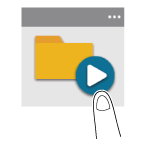
送信のオプション設定を変更します。
スタートキーで送信を開始します。
ストップキーで原稿の読込みを停止できます。停止中のジョブの一覧が表示されるため、送信を中止したいときは、一覧からジョブを削除します。
操作の流れ:SMB送信画面の登録宛先から[Home]を選択する場合
原稿をセットします。
ユーザー情報を入力して、ログインします。
ログインのしかたについて詳しくは、こちらをごらんください。
ホーム画面で[スキャン(PCへ送信)]をタップします。
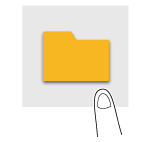
[Home]を選びます。
必要に応じて、送信のオプション設定をします。
スタートキーで送信を開始します。
ストップキーで原稿の読込みを停止できます。停止中のジョブの一覧が表示されるため、送信を中止したいときは、一覧からジョブを削除します。
